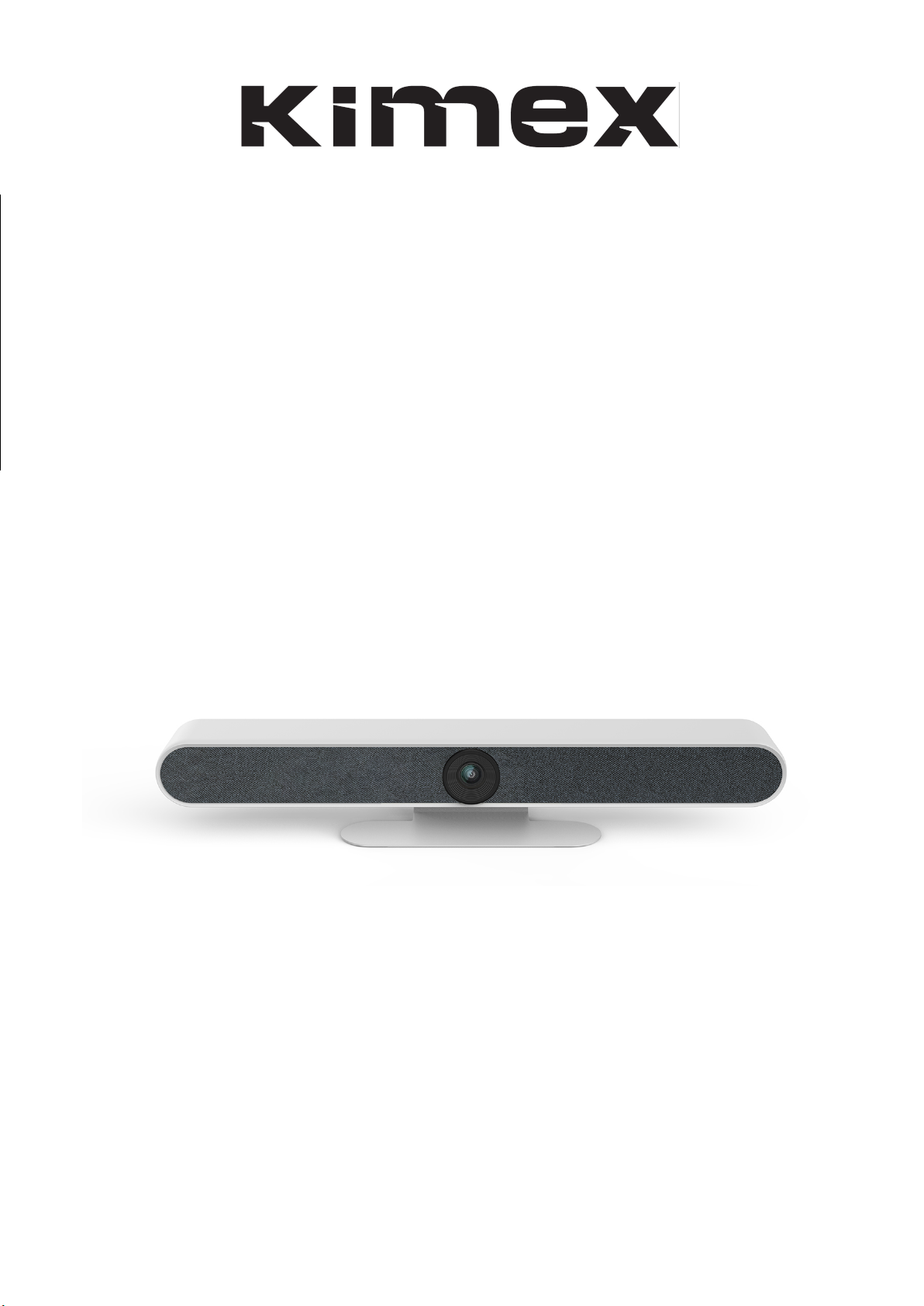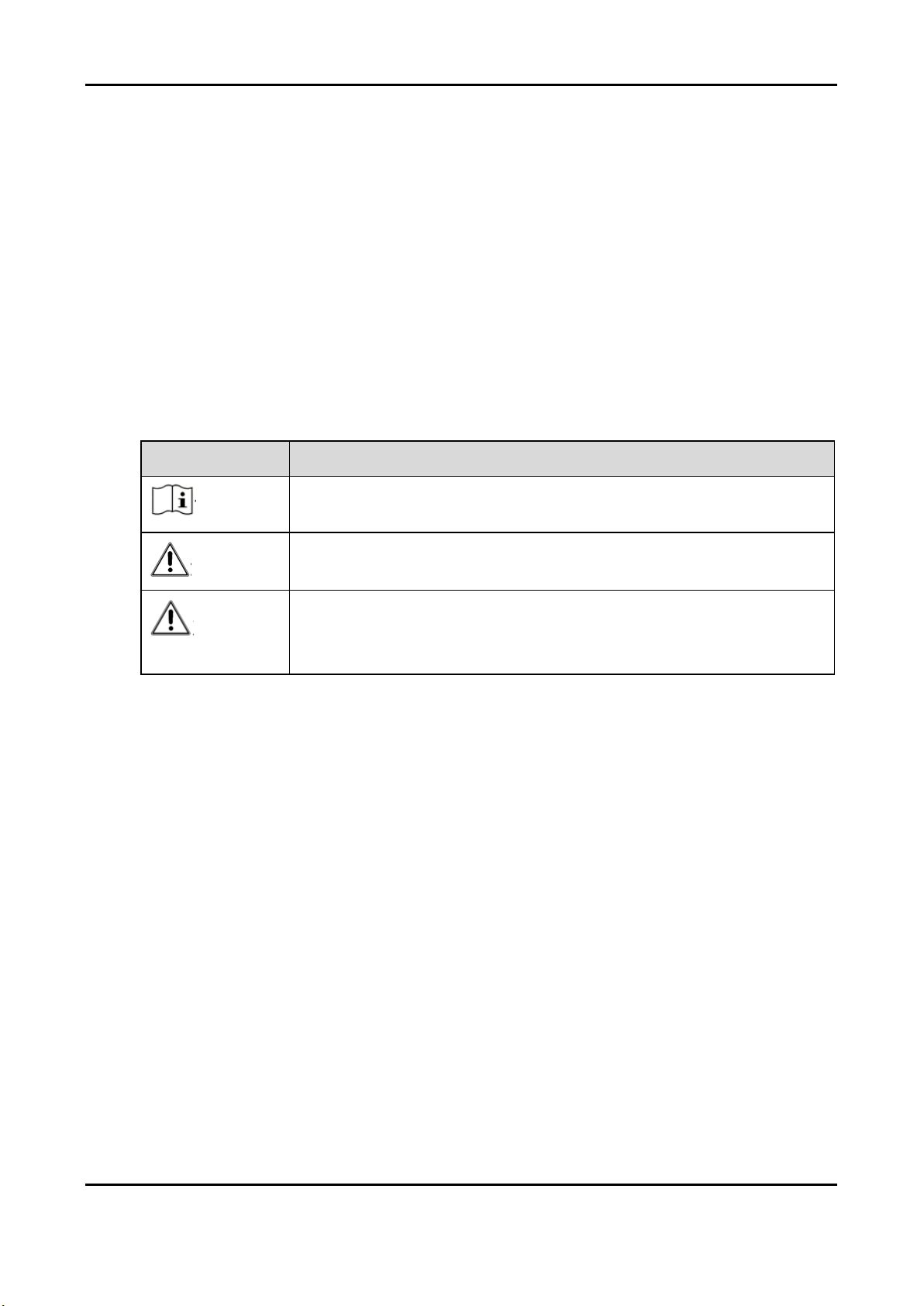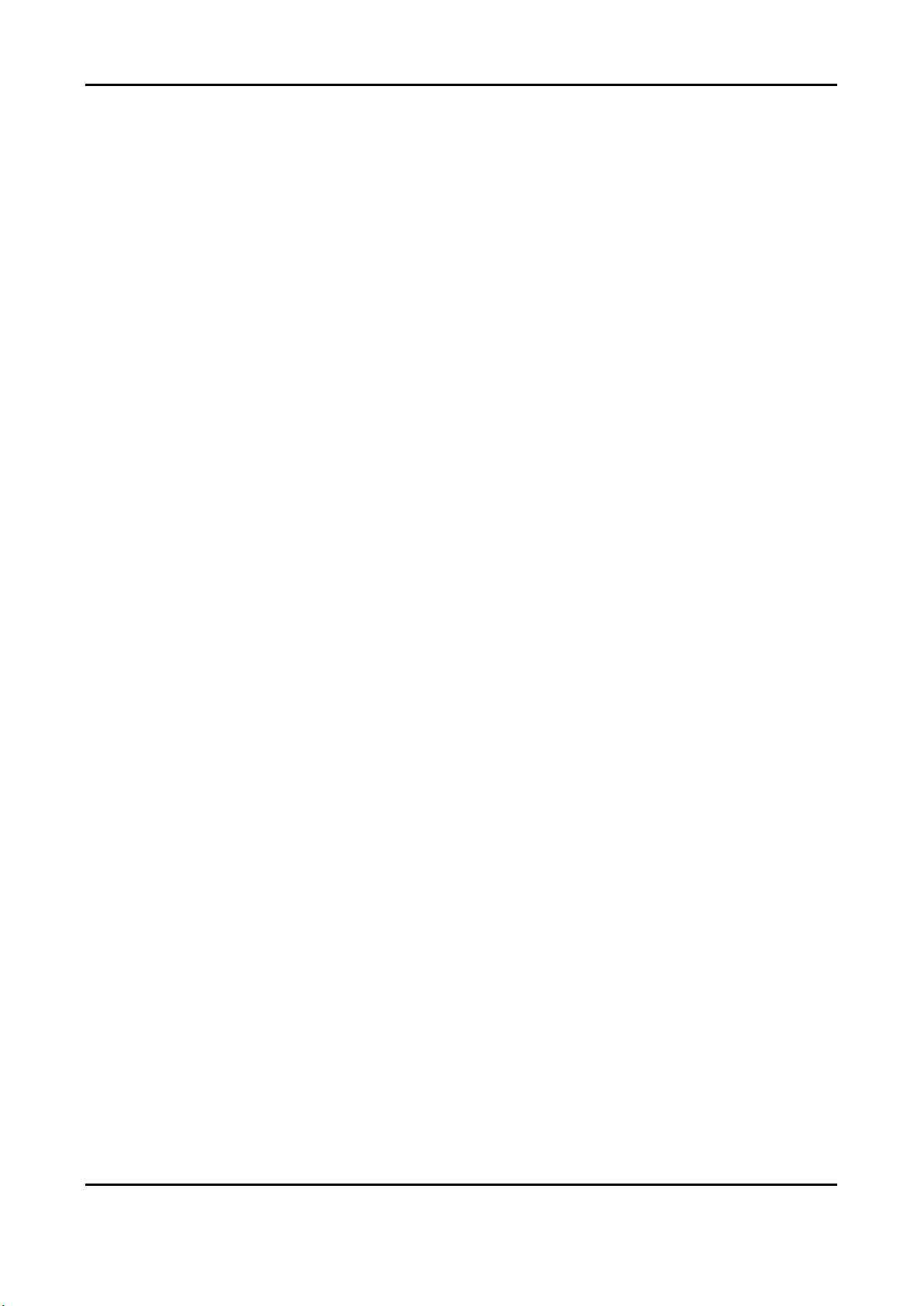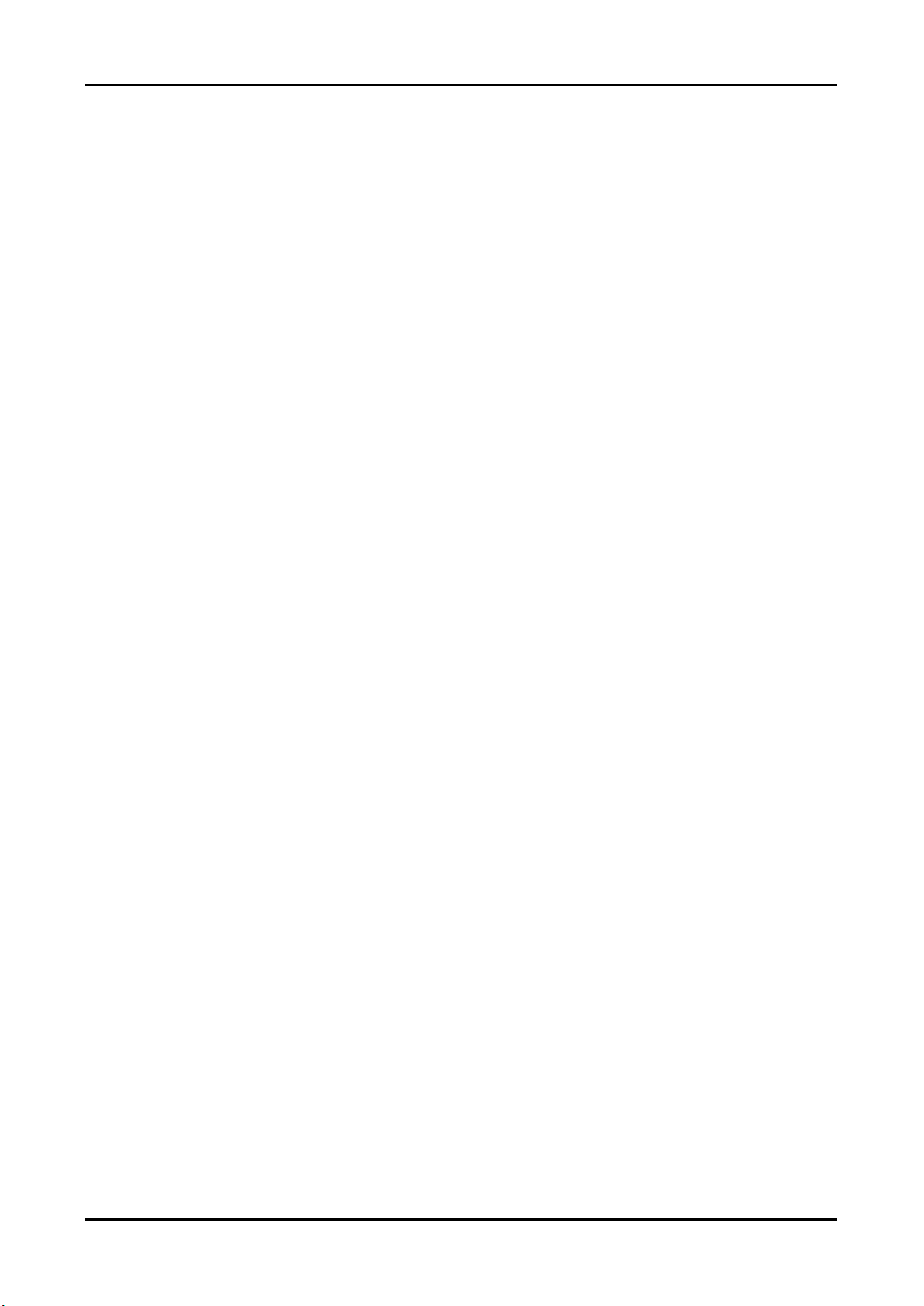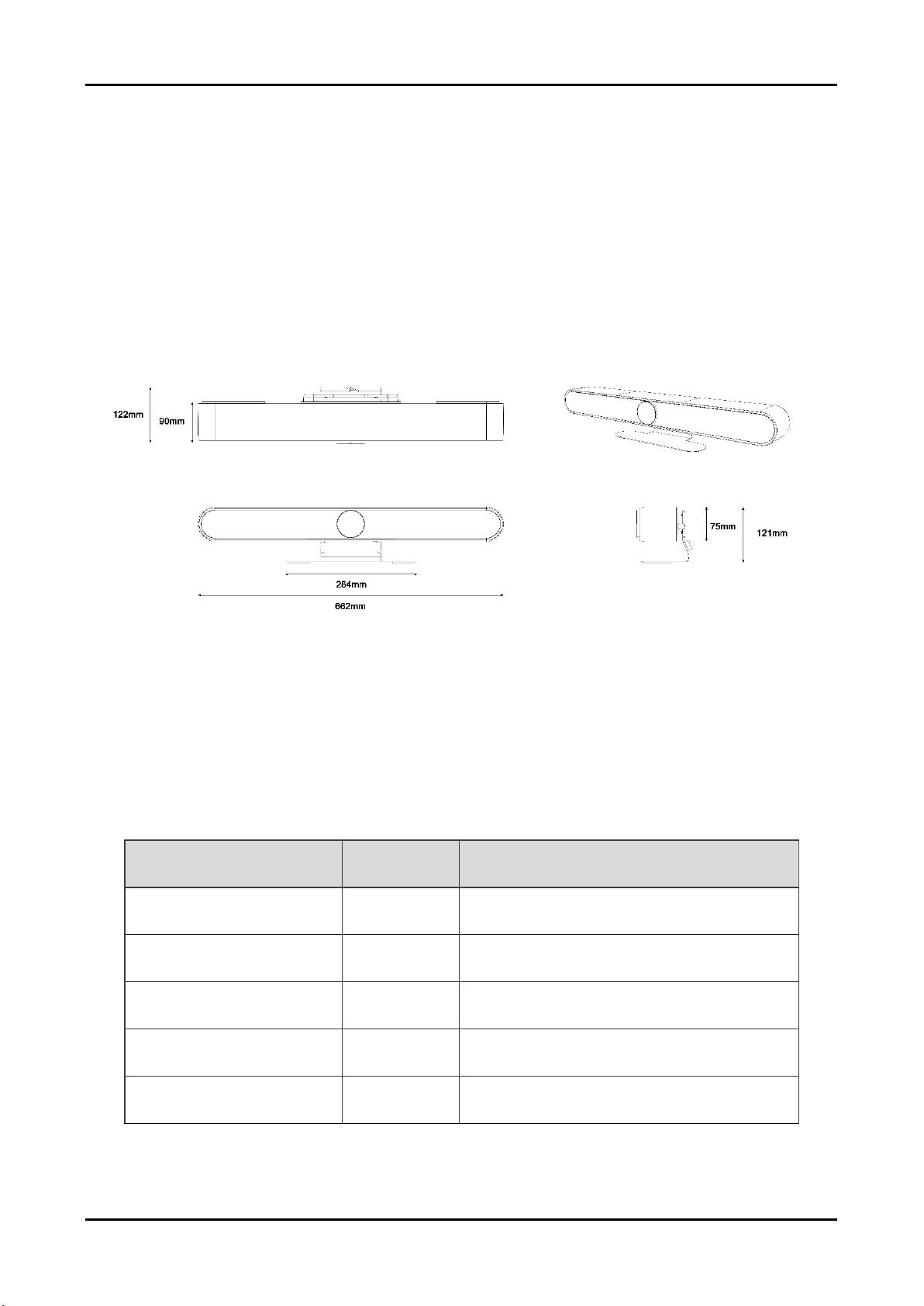7
2.2 Caractéristiques du produit
Avec un design tout-en-un, cet appareil dispose d'une caméra 4K UHD, d'un
réseau de microphones, d'un haut-parleur haute-fidélité et d'un couvercle de
confidentialité électrique. Doté de fonctions puissantes comme la reconnaissance
des visages, la localisation de la voix, le suivi de la voix et la réduction intelligente du
bruit, ce produit pourrait ajuster automatiquement la taille de l'image en fonction du
nombre de participants pour présenter le cadre optimal. Il peut également détecter la
position du locuteur en temps réel et verrouiller la cible tout en ayant un gros plan, ce
qui permet aux utilisateurs d'avoir les mains libres. Cet appareil est doté de 6
microphones en réseau composés de microphones MEMS, et il peut également être
associé à un microphone externe en cascade et à un algorithme audio 3A avancé,
vous bénéficierez d'une expérience de communication full-duplex exceptionnelle.
Conception intégrée : Caméra UHD 4K intégrée, réseau de microphones, haut-parleur haute fidélité et
couvercle de confidentialité électrique.
Ultra HD : Cet appareil adopte un capteur d'image CMOS de haute qualité de 8 M, capable de capturer
une image 4K ultra HD pour présenter une image plus vraie que nature, apportant une excellente
résolution et clarté d'image.
Objectif grand angle sans distorsion : L'objectif grand angle 120° sans distorsion permet à chaque
participant d'être dans le cadre sans avoir besoin de régler la caméra.
Couvercle de confidentialité automatique : Le couvercle de confidentialité se ferme automatiquement
pour garantir la sécurité de la vie privée.
Réseau de microphones : 6 microphones intégrés permettent de suivre le locuteur en temps réel. Cet
appareil brise la limite de distance pour fournir une réunion virtuelle comme si vous y étiez.
Haut-parleur intégré : Haut-parleur de studio double de 10W de haute qualité, garantissant que chaque
participant peut entendre et être entendu clairement.
Traitement audio : L'algorithme de traitement audio adopte un taux d'échantillonnage audio haute-
fidélité de 48K, une technologie de transmission audio sans perte, prend en charge le traitement AEC,
AGC, ANS, apportant des appels de haute qualité de 6 mètres en duplex intégral ;
Cadrage automatique : Algorithme de détection des visages intégré, détection automatique des
participants et cadrage optimal.
Bluetooth 5.0 : Connectez votre téléphone portable et d'autres appareils via Bluetooth pour les utiliser
comme haut-parleur et microphone Bluetooth.
Faible bruit et rapport signal/bruit élevé : le CMOS à faible bruit garantit un rapport signal/bruit optimal
de l'image. La technologie avancée de réduction du bruit 2D et 3D réduit encore le bruit tout en
assurant la clarté de l'image.
Compatibilité puissante : Compatible avec les systèmes Windows7, Windows10, Mac OS 10.10 ou
supérieur, applicable aux principales plateformes de vidéoconférence basées sur le cloud.
Caméra de visioconférence tout-en-un Manuel d’utilisation